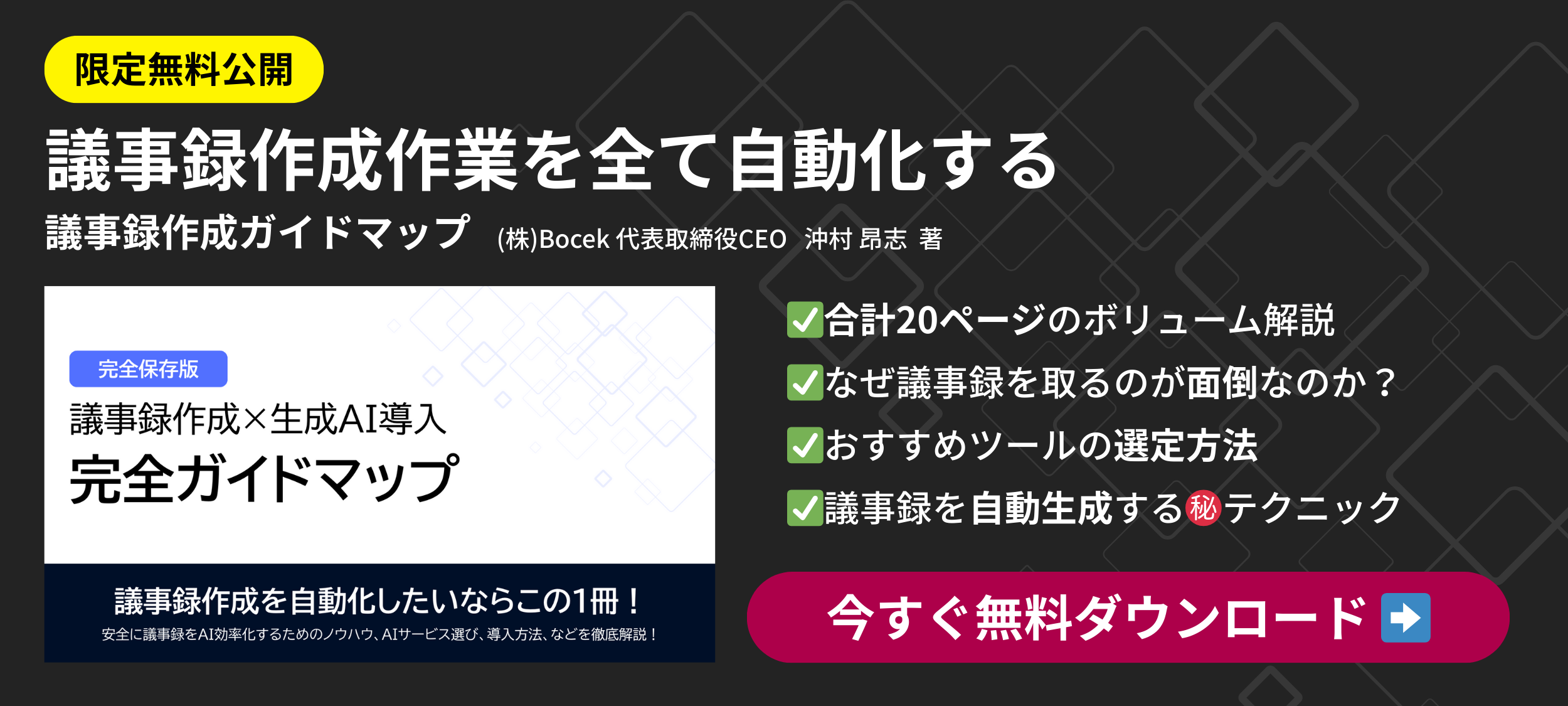「ChatGPTで議事録を作成できるらしいけど、具体的にどうやるの?」
「実際に試してみたけど、長文の文字起こしを要約するだけになってしまい、使い物にならない…。」
こういった悩みを持っている方もいるのではないでしょうか?
本記事では、ChatGPTを使った議事録作成の具体的な手順、コピペで使える5つのプロンプト例、そして議事録作成をさらに効率化するAIツールについて解説しました。
上場企業をメインに生成AIコンサルティング事業を展開している弊社が、実際に業務で活用している実践的なノウハウのみをご紹介します。
きっと役に立つと思いますので、ぜひ最後までご覧ください。
ChatGPTの議事録作成でできること4選
ChatGPTは、会議の文字起こしテキストさえ用意すれば、議事録作成の大部分を自動化できます。
具体的には、以下のような作業が可能です。
- 会議内容の要約と整形
- 決定事項とToDo(タスク)の抽出
- 話し言葉(口語)の書き言葉(文語)への変換
- アジェンダごとの要点整理
これらの作業をChatGPTに任せることで、人間は最終確認と修正に集中できます。
それでは、1つずつ順に解説します。
会議内容の要約と整形
ChatGPTは、長文のテキストデータを読み込み、その内容を簡潔に要約する能力に優れています。
会議全体の流れを把握するための概要を作成したり、会議の各セクションごとに要点をまとめさせたりすることが可能です。
単に要約するだけでなく、
「以下の形式で出力してください」と指示(プロンプト)を与えることで、議事録として読みやすいように体裁を整えて出力させることもできます。
これにより、会議に参加していない人でも、短時間で議論の全体像を把握できるようになります。
決定事項とToDo(タスク)の抽出
議事録の最も重要な役割の一つが、「何が決まったのか(決定事項)」と「誰がいつまでに何をするのか(ToDo)」を明確にすることです。
ChatGPTは、会議の文脈を理解し、テキストの中からこれらの重要な情報をピンポイントで抽出する能力を持っています。
例えば、
「会議での決定事項をリストアップしてください」
「担当者別のToDoを一覧にしてください」などと指示するだけで、自動的に整理されたリストが生成されます。
これにより、会議後のタスク漏れや認識の齟齬を防ぐことができます。
話し言葉(口語)の書き言葉(文語)への変換
会議中の発言は、「えー」「あのー」といったフィラー(間投詞)や、重複した表現、倒置法など、話し言葉(口語)特有の表現が多く含まれます。
これらをそのまま議事録に残すと、非常に読みにくく、意図が伝わりにくい文章になってしまいます。
ChatGPTは、これらの口語表現を自動的に削除・修正し、ビジネス文書として適切な書き言葉(文語)に変換する能力を持っています。
「口語表現を文語表現に修正してください」と指示するだけで、無駄のない洗練された議事録テキストが完成します。
アジェンダごとの要点整理
多くの会議は、事前に設定されたアジェンダ(議題)に沿って進行します。
ChatGPTに文字起こしテキストとアジェンダを両方提供することで、各議題に対してどのような議論が行われ、どのような結論に至ったのかを自動的に整理させることが可能です。
「アジェンダ1『新機能の開発について』の議論を要約してください」といった指示を出せば、関連する発言だけを抜き出してまとめてくれます。
これにより、特定のトピックに関する議論の内容を素早く確認したい場合に非常に便利です。
そもそも議事録に入れるべき項目や書き方がわからないという方は、こちらの記事を合わせてご覧ください。議事録のテンプレートも無料でダウンロードできます。
ChatGPTで議事録を作成する具体的な3つのステップ
ここからは、ChatGPTを使って実際に議事録を作成するための具体的なステップを解説します。
重要な点として、ChatGPTは「音声」を直接処理できないため、まず「テキスト」に変換する作業が必要です。
- ステップ1:会議の音声を文字起こし(テキスト化)する
- ステップ2:文字起こしテキストをChatGPTに入力しプロンプトで指示する
- ステップ3:出力された議事録を修正・編集する
この3つのステップを踏むことで、誰でも簡単に精度の高い議事録を作成できます。
それでは、各ステップを詳しく見ていきましょう。
ステップ1:会議の音声を文字起こし(テキスト化)する
会議の音声をテキストに変換する方法はいくつかあります。
最も手軽なのは、ZoomやMicrosoft Teams、Google MeetといったWeb会議ツールに搭載されている文字起こし機能(トランスクリプション)を利用することです。
会議終了後に、文字起こしデータをテキストファイルとしてダウンロードできます。
対面での会議の場合は、ICレコーダーで録音した音声を、AI搭載の文字起こし専用ツール(例:Notta, Vrewなど)にアップロードしてテキスト化するのが効率的です。
最近のツールは非常に精度が高く、話者分離(誰が話したか)も自動で行ってくれるものが多いです。
ステップ2:文字起こしテキストをChatGPTに入力しプロンプトで指示する
文字起こしテキストが準備できたら、それをコピーしてChatGPTの入力欄に貼り付けます。
そして、そのテキストデータに対して「何をしてほしいのか」を具体的に指示する「プロンプト」を入力します。
例えば、「以下のテキストは会議の文字起こしです。この内容を要約し、決定事項とToDoリストを抽出してください」といった形です。
もし文字起こしテキストが非常に長い場合、ChatGPTの文字数制限に達してしまうことがあります。
その場合は、テキストをいくつかのブロックに分割して、複数回に分けて入力する必要があります。
ステップ3:出力された議事録を修正・編集する
ChatGPTが議事録の草案を生成したら、最後は必ず人間の目で内容を確認し、修正・編集を行います。
AIは非常に優秀ですが、100%完璧ではありません。
特に、固有名詞(人名、社名、製品名)や、専門用語、数値データを間違って認識している可能性があります。
また、議論の細かいニュアンスや背景を汲み取れず、事実とは異なる要約をしてしまうこともあり得ます。
「AIが作成した下書きを、人間が清書する」という意識で最終チェックを行うことが、質の高い議事録を完成させるための鍵となります。
会議の音声を文字起こし(テキスト化)する主な方法
ChatGPTで議事録を作成するには、まず会議の音声をテキスト化する必要があります。
ここでは、そのための代表的な3つの方法を紹介します。
- Web会議ツール(Zoom, Teams, Google Meet)の機能を活用する
- 文字起こし専用AIツールを利用する
- スマートフォンの音声入力機能を使う
それぞれの方法に特徴があるため、ご自身の会議スタイルに合わせて選ぶと良いでしょう。
Web会議ツール(Zoom, Teams, Google Meet)の機能を活用する
現在、多くの企業で利用されている主要なWeb会議ツールには、高精度なリアルタイム文字起こし機能が標準搭載されています。
Zoom(有料プラン)、Microsoft Teams、Google Meetでは、会議中に話された内容がリアルタイムで字幕のように表示され、会議終了後にはその全内容をテキストファイルとして保存できます。
この方法の最大のメリットは、追加のツールやコストをかけずに、会議の録音と文字起こしを同時に完了できる点です。
オンライン会議がメインの場合は、まずこの方法を検討するのが最も効率的です。
文字起こし専用AIツールを利用する
対面での会議や、Web会議ツールの機能では精度が不十分な場合、文字起こしに特化したAIツールを利用するのがおすすめです。
日本の代表的な議事録AIサービスである
- Taskhub
- Notta
- tl;dv
などは、非常に高い認識精度を誇ります。
特に、複数の話者が同時に話している場面や、専門用語が多い会議、雑音が多い環境下でも、高い精度でテキスト化できる点が強みです。
また、話者分離(Aさん、Bさんの発言を区別する)機能も優れており、後の議事録整形が格段に楽になります。
録音した音声ファイルをアップロードするだけで、数分後にはテキストデータが完成します。
スマートフォンの音声入力機能を使う
最も手軽な方法として、スマートフォンに標準搭載されている音声入力機能(ボイスメモやキーボードの音声入力)を使う方法もあります。
会議中にスマートフォンをテーブルの中央に置き、録音アプリやメモアプリの音声入力機能をオンにしておくだけです。
特にiPhoneの「ボイスメモ」アプリは、録音品質も高く、後からテキスト化する機能も備わっています。
ただし、この方法はWeb会議ツールや専用ツールに比べると、話者分離ができなかったり、長時間の録音では精度が落ちたりする可能性があります。
あくまで小規模なミーティングや、急な打ち合わせの際の簡易的な方法として捉えておくと良いでしょう。
【コピペOK】ChatGPT議事録作成に使えるプロンプト5選
文字起こしテキストが準備できたら、いよいよChatGPTに指示を出します。
ここでは、議事録作成の様々なシーンでそのまま使える、5つのプロンプト(指示文)の例を紹介します。
- 【基本】会議全体を要約・整形するプロンプト
- 【応用】決定事項とToDoリストを抽出するプロンプト
- 【応用】話し言葉を自然な書き言葉(文語)に変換するプロンプト
- 【応用】特定のトピックについて抽出・要約するプロンプト
- 【応用】質疑応答(FAQ)形式でまとめるプロンプト
これらのプロンプトをベースに、ご自身の目的に合わせてカスタマイズしてみてください。
【基本】会議全体を要約・整形するプロンプト
まずは、会議全体の概要を把握し、議事録の骨子を作成するための基本的なプロンプトです。
この指示を出すだけで、雑多な文字起こしテキストが、整理された議事録のフォーマットに変換されます。
あなたは優秀なアシスタントです。
以下の会議の文字起こしテキストを読み込み、議事録を作成してください。
出力形式は以下のようにしてください。
会議の概要(3行程度の簡潔なまとめ)
主な議題と議論の内容(アジェンダごとに整理)
全体のサマリー
<ここに会話内容全文をペースト>【応用】決定事項とToDoリストを抽出するプロンプト
議事録で最も重要な「決定事項」と「ToDo」を明確にするためのプロンプトです。
「誰が」「何を」「いつまでに」行うのかを明確にリストアップさせます。
以下の会議の文字起こしテキストから、「決定事項」と「ToDoリスト」を抽出してください。
ToDoリストは、必ず「担当者」「タスク内容」「期限」の3点を含めて、テーブル(表)形式で出力してください。
決定事項:
・(例)新機能Aは次期バージョンで見送る
ToDoリスト:
| 担当者 | タスク内容 | 期限 |
|:---|:---|:---|
| 鈴木 | B機能の仕様書作成 | 11/15 |
<ここに会話内容全文をペースト>【応用】話し言葉を自然な書き言葉(文語)に変換するプロンプト
文字起こしテキストに含まれる「えー」「あのー」といったフィラーや、重複表現を削除し、ビジネス文書として読みやすい形に整えるプロンプトです。
以下の会議の文字起こしテキストを、議事録として適切な書き言葉(文語)に修正してください。
以下の点に注意して修正してください。
・「えー」「あのー」「なんか」などの不要なフィラーを削除する。
・重複している表現を簡潔にまとめる。
・話し言葉(口語)を、自然な書き言葉(文語)に変換する。
<ここに会話内容全文をペースト>【応用】特定のトピックについて抽出・要約するプロンプト
会議全体ではなく、特定の議題に関する議論だけを抜き出して深く知りたい場合に使うプロンプトです。
以下の会議の文字起こしテキストから、「新プロジェクトの予算」に関する議論のみを抽出してください。
抽出した内容に基づき、以下の点について要約してください。
主な論点
各参加者の意見
最終的な結論(または保留事項)
<ここに会話内容全文をペースト>【応用】質疑応答(FAQ)形式でまとめるプロンプト
会議の後半に行われることが多い質疑応答セッションを、後から見返しやすいFAQ形式でまとめるプロンプトです。
以下の会議の文字起こしテキストから、質疑応答(Q&A)の部分を特定し、FAQ形式でまとめてください。
出力形式:
Q. 質問の内容
A. 回答の内容
<ここに会話内容全文をペースト>議事録を作成するプロンプトについて、もっとたくさんの種類を知りたいという方は、こちらの記事も合わせてご覧ください。
ChatGPTで議事録を作成するメリット
ChatGPTを議事録作成に活用することには、単なる時短以外にも多くのメリットがあります。
主なメリットは以下の3つです。
- 議事録作成にかかる時間を大幅に削減できる
- 会議の要点を素早く把握し、情報共有がスムーズになる
- 議事録の品質が安定し、担当者の負担が減る
これらのメリットを享受することで、組織全体の生産性向上につながります。
議事録作成にかかる時間を大幅に削減できる
最大のメリットは、議事録作成にかかる工数の劇的な削減です。
従来であれば、会議の録音を聞き返し、ゼロから要約や整形を行っていた作業が、ChatGPTを使えば数分で完了します。
特に、1時間を超えるような長い会議や、参加者が多い会議ほど、その効果は絶大です。
削減できた時間を、本来注力すべきコア業務や、会議で決まったToDoの実行に充てることができます。
担当者の残業時間削減にも直結する、非常に大きなメリットです。
会議の要点を素早く把握し、情報共有がスムーズになる
ChatGPTが生成した要約や決定事項リストを活用することで、会議に参加していなかったメンバーも、議論の核心を素早くキャッチアップできます。
会議終了後、すぐに議事録のドラフトを共有できるため、情報伝達のスピードが格段に上がります。
これにより、プロジェクトの進行がスムーズになるだけでなく、チーム内での認識齟齬を防ぐことにもつながります。
また、後から会議の内容を振り返る際も、全文を聞き直す必要がなく、要点だけを効率的に確認できます。
議事録の品質が安定し、担当者の負担が減る
議事録作成は、担当者のスキルや習熟度によって品質にバラツキが出やすい作業の一つです。
また、「誰が議事録を取るのか」という心理的な負担(押し付け合い)が発生することも少なくありません。
ChatGPTを活用すれば、プロンプト(指示文)を統一することで、誰が作成しても一定の品質が保たれた議事録フォーマットを維持できます。
「AIが一次作成を行い、人間は最終確認をするだけ」というフローが定着すれば、議事録作成の属人化を防ぎ、担当者の精神的な負担を大幅に軽減できます。
ChatGPTで議事録を作成する際の注意点
非常に便利なChatGPTですが、議事録作成に利用する際にはいくつかの注意点があります。
リスクを理解せずに使うと、重大な問題に発展する可能性もあるため、必ず確認してください。
- 機密情報や個人情報の漏洩リスク(セキュリティ対策)
- 生成された情報の正確性(ファクトチェックは必須)
- 長文の文字起こしテキストは一度に入力できない(文字数制限)
- 【再掲】単体では音声データの文字起こしはできない
これらのデメリットを理解し、対策を講じた上で活用することが重要です。
機密情報や個人情報の漏洩リスク(セキュリティ対策)
ChatGPTのデフォルト設定では、入力されたデータがAIの学習に利用される可能性があります。
そのため、会議の文字起こしテキストに、顧客の個人情報、未公開の業績、社外秘のプロジェクト情報などが含まれている場合、それらの機密情報が意図せず外部に漏洩するリスクがあります。
対策として、OpenAIが提供するAPI経由での利用(データが学習に使われない)や、データ非学習設定(オプトアウト)を必ず行う必要があります。
また、企業として利用する場合は、「ChatSense」のような法人向けサービスを導入し、入力データが学習に使われないことを保証された環境で利用することが不可欠です。
生成AIを導入する際のリスクについてもっと知りたい方は、こちらの記事も合わせてご覧ください。
生成された情報の正確性(ファクトチェックは必須)
ChatGPTは、時として事実と異なる内容を生成すること(ハルシネーション)があります。
議事録作成においては、特に数値(売上、予算など)や日付、固有名詞(人名、社名)を誤って認識したり、議論のニュアンスを取り違えて正反対の結論を要約したりする可能性があります。
AIが生成した議事録を鵜呑みにせず、必ず元の文字起こしテキストや録音と照らし合わせ、内容が正確かどうかを人間がファクトチェックする必要があります。
特に決定事項やToDoリストは、間違いがあると業務に支障をきたすため、入念な確認が必須です。
ハルシネーションをできるだけ防ぎたいという方は、こちらの記事も合わせてご覧ください。
長文の文字起こしテキストは一度に入力できない(文字数制限)
ChatGPTには、一度に入力できるテキストの量(トークン数)に制限があります。
1時間を超える会議の文字起こしテキストは、この制限を超えることがほとんどです。
無料版はもちろん、有料版(ChatGPT Plusなど)や最新のGPT-5モデルでも、一定の制限は存在します。
テキストが長すぎてエラーになる場合は、テキストを「議題ごと」や「15分ごと」など、意味のあるかたまりで分割し、複数回に分けてChatGPTに入力する必要があります。
この分割作業が、ChatGPT単体で議事録を作成する際の最も手間のかかる部分の一つと言えます。
【再掲】単体では音声データの文字起こしはできない
これは重要な点なので繰り返しますが、ChatGPT自体には、会議の録音データ(mp3など)を直接読み込んで文字起こしする機能はありません。
議事録作成を依頼する前に、必ずZoom、Teams、または専用のAIツールなどを使って、音声をテキスト化する「前工程」が必要になります。
「ChatGPTさえあれば、録音データを放り込むだけで全部やってくれる」と誤解しているケースがありますが、実際には「文字起こし」と「議事録整形」の2つのステップが必要であることを覚えておきましょう。
ChatGPT議事録の精度をさらに高める4つのコツ
ChatGPTが出力する議事録の精度は、プロンプト(指示文)の工夫次第でさらに高めることができます。
ここでは、より質の高い議事録を作成するための4つの実践的なコツを紹介します。
- 会議のアジェンダを事前情報として与える
- 役割(例:「あなたは優秀なアシスタントです」)を指定する
- 長文は分割して入力するか、要約を繰り返させる
- 高性能なモデル(GPT-5)を利用する
これらのコツを意識するだけで、手直しの少ない、精度の高いアウトプットが期待できます。
1. 会議のアジェンダを事前情報として与える
ChatGPTは、与えられた情報が多いほど、文脈を正確に理解できます。
文字起こしテキストだけを渡すのではなく、その会議の「アジェンダ(議題)」「参加者リスト」「会議の目的」といった事前情報をプロンプトに含めることが非常に有効です。
例えば、「以下の参加者とアジェンダで行われた会議の議事録を作成してください」と指示することで、ChatGPTは「今から読み込むテキストが、どの議題について話しているのか」を予測しながら処理できます。
これにより、アジェンダごとに議論を整理したり、専門用語を正しく解釈したりする精度が向上します。
2. 役割(例:「あなたは優秀なアシスタントです」)を指定する
プロンプトの冒頭で、「あなたは優秀なアシスタントです」や「あなたはプロの編集者です」といった「役割」を与える(ロールプレイング)手法は、議事録作成においても有効です。
役割を指定することで、ChatGPTの回答スタイルを特定の目的に最適化できます。
例えば、「あなたは重要な情報を見逃さない、細部まで注意深い議事録作成担当者です」と指示すれば、ToDoや決定事項の抽出精度が上がることが期待できます。
単に「要約して」と指示するよりも、求めるアウトプットのトーン&マナーを具体的に定義する効果があります。
プロンプトについてもっと知りたい方は、こちらも合わせてご覧ください。
3. 長文は分割して入力するか、要約を繰り返させる
前述の通り、長文の文字起こしは一度に入力できない場合があります。
テキストを単純に分割して入力すると、前のブロックとの文脈が途切れてしまい、全体の要約精度が落ちることがあります。
この対策として、まずテキスト全体を3〜4つに分割し、それぞれを個別に要約させます(要約A、要約B、要約C)。
その次に、「今作成した要約A、B、Cをすべて統合して、会議全体の最終的な議事録を作成してください」と指示します。
このように、要約を繰り返させる(段階的に処理させる)ことで、文脈を維持したまま長文を処理させることが可能になります。
4. 高性能なモデル(GPT-5)を利用する
ChatGPTには、複数のAIモデルが存在します。2025年10月現在、最新の「GPT-5」モデルが全ユーザーにデフォルトで提供されています。
GPT-5は、旧来のモデル(GPT-4oやGPT-3.5)と比較して、長文の理解能力、文脈の把握能力、指示の正確な実行能力が大幅に向上しています。
特に、複雑な議論のニュアンスを汲み取ったり、口語を自然な文語に変換したりするタスクにおいて、その差は顕著です。
無料プランでもGPT-5は利用できますが、メッセージ回数や、より深く考える「Thinking」モードの利用に制限があります。
業務で高精度な議事録を安定して作成したい場合は、制限が緩和される有料プラン(Plusなど)の利用を強く推奨します。
こちらは最新モデルであるGPT-5の機能やGPT-4との違いについて詳しく解説した記事です。 合わせてご覧ください。
議事録を効率化するAIサービスおすすめ7選
議事録作成は、AIツールを活用することで、作成、共有、管理のプロセス全体を大幅に効率化できます。
ここでは、議事録作成のシーンで役立つ、タイプ別の代表的なツールを7つ紹介します。
- Taskhub
- Googleドキュメント
- Notion
- Zoom
- Google Meet
- Microsoft Teams
- AI議事録取れるくん
では、1つずつ解説していきます。
Taskhub
Taskhubの議事録作成機能は、「録音」「終了」「生成」のたった3ステップで、会社のスタイルに合わせた高精度な議事録を自動作成できるサービスです。会議後に長時間かけて行っていた文字起こしや清書の手間を削減し、業務効率を劇的に向上させます。
主な特徴
- 直感的な操作: 会議開始時と終了時にボタンをクリックするだけの簡単操作で録音が可能です。
- 柔軟なカスタマイズ: 会議のタイトル、目的、アジェンダ、ToDoなど、企業や会議の性質に合わせて出力したい項目を自由に設定できます。
- 高度な編集機能: ワークフローエディタを活用することで、特定のキーワード抽出やPDF形式での出力、過去の関連資料を参照した補足など、より高度なカスタマイズも実現します。
多様なユースケース
単なる議事録の作成にとどまらず、会議内容をもとにした「マニュアル作成」や「企画書・要件定義書の作成」、商談音声を用いた「ロールプレイングのフィードバック」など、音声を活用した幅広い業務支援に対応しています。

Googleドキュメント
Googleドキュメントは、リアルタイムでの共同編集機能が最大の特徴であり、会議中に参加者全員で議事録を完成させるスタイルに最適です。URLを共有するだけですぐにアクセスでき、社内外を問わずスムーズに情報共有が可能です。
主なメリット
- リアルタイム共同編集: 複数人で同時に書き込めるため、書記の負担が分散され、記入漏れや認識齟齬をその場で防げます。
- コメント・提案機能: 会議後のフィードバックや修正依頼も、本文を汚さずにコメント機能でやり取りでき、履歴も残ります。
- Google Workspace連携: Googleカレンダーの予定から「会議メモ」をワンクリックで作成でき、準備の手間を大幅に削減できます。
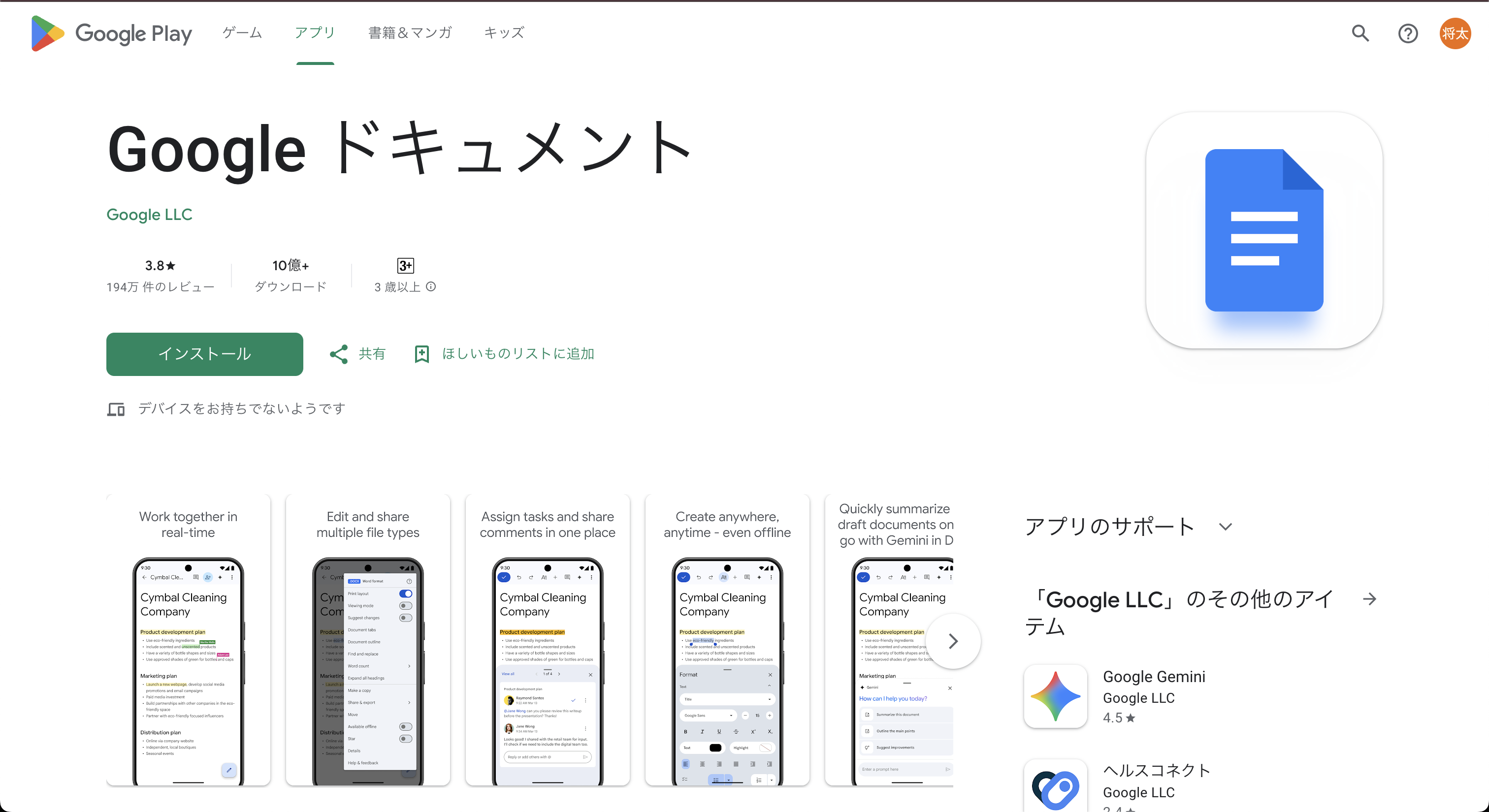
Notion
Notionは、単なるテキストエディタではなく「データベース」として議事録を管理できる点が強みです。議事録とタスク管理、プロジェクト情報を相互に紐付けることができ、決定事項をネクストアクションへ確実に繋げることができます。
主なメリット
- データベース管理: 議事録をリストやカレンダー形式で整理でき、日付、参加者、タグ(重要、要確認など)での検索・フィルタリングが容易です。
- 豊富なテンプレート: 議題や会議の種類に合わせたテンプレートを自由に作成・複製でき、フォーマットの統一化が図れます。
- 情報のハブ化: 会議で参照した資料や関連ページを埋め込むことで、会議に関するあらゆる情報をNotionページ一つに集約できます。
公式サイト:https://www.notion.com/ja
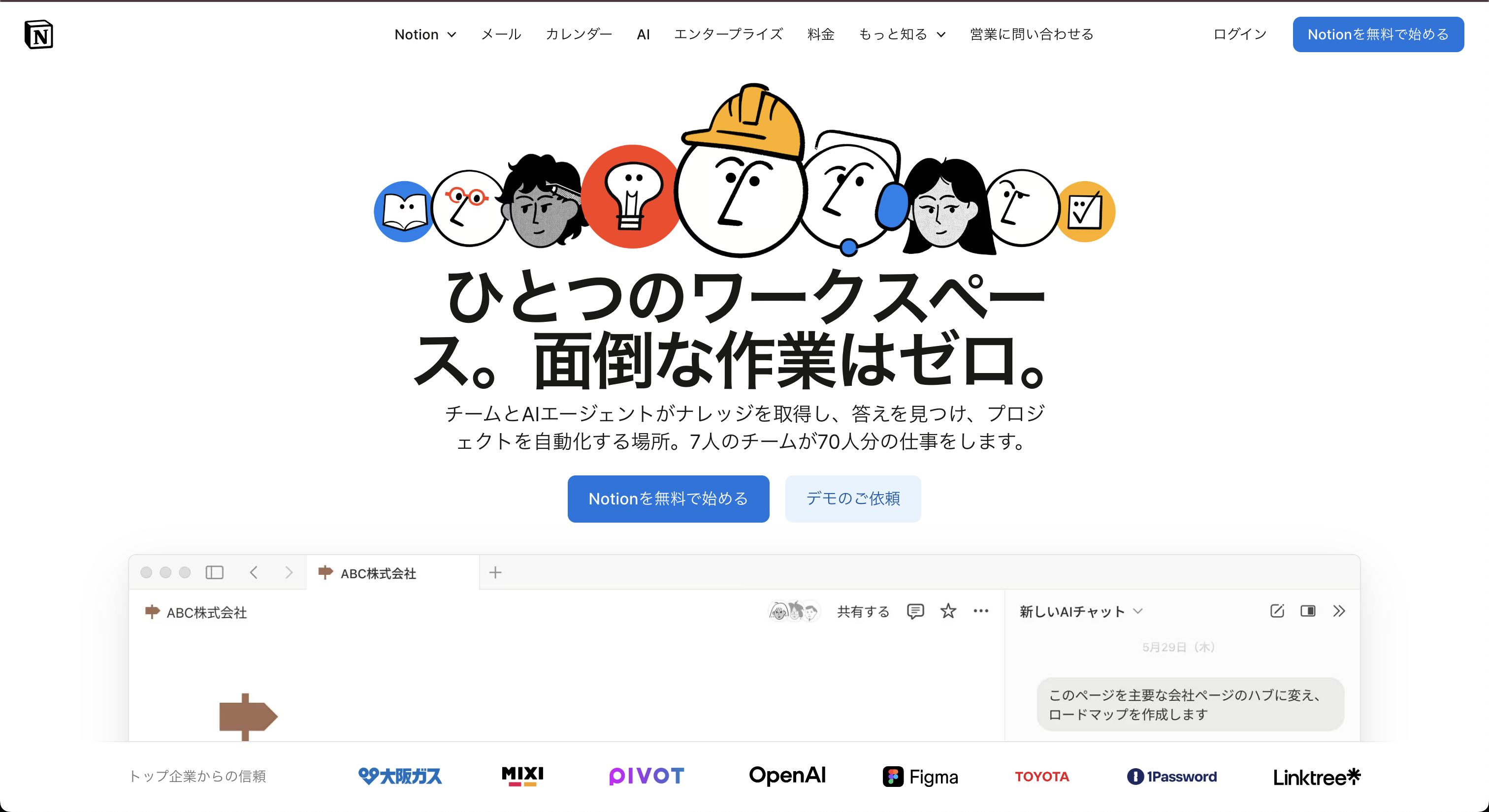
Zoom
Web会議ツールの代表格であるZoomは、単なる通話機能だけでなく、AIを活用した議事録支援機能「Zoom AI Companion」が急速に進化しています。会議の録画データから自動でチャプターを作成したり、議論の要点をスマートに抽出したりすることが可能です。
主な特徴
- AI Companion: 会議の内容をAIがリアルタイムで要約し、途中参加者も議論の流れを即座に把握できます。
- スマートレコーディング: クラウド録画データから、「次のステップ」や「ハイライト」を自動抽出し、議事録作成の手間を大幅に削減します。
- 文字起こしの検索性: 録画データの文字起こしテキストからキーワード検索ができ、特定の話題が出たシーンをピンポイントで再生可能です。
Zoomで議事録を作成する方法について詳しく知りたい方は、こちらの記事も合わせてご覧ください。
Google Meet
Google Meetは、Google Workspaceとの強力な連携により、会議から議事録作成までをシームレスに行えるのが強みです。特に生成AI「Gemini」との連携により、会議中に自動でメモを取らせるなど、書記の完全自動化が進んでいます。
主な特徴
- 自動文字起こし: 会議中の会話を自動でGoogleドキュメントに書き出す機能があり、会話ログをそのままテキストとして保存可能です。
- Gemini連携: 「私の代わりにメモをとって」機能を使用すれば、会議の要約やアクションアイテムの抽出をAIが自動で実行します。
- インストール不要: ブラウザだけで完結するため、ゲスト参加者もツール導入のハードルがなく、すぐに会議と記録を開始できます。
Google Meetで議事録を作成する方法について詳しく知りたい方は、こちらの記事も合わせてご覧ください。
Microsoft Teams
Microsoft Teamsは、会議機能とチャット、ファイル共有が一体化しており、会議前後の文脈も含めた情報管理に最適です。「Microsoft 365 Copilot」を活用することで、会議中の発言をもとにした高度なタスク管理や要約が可能になります。
主な特徴
- インテリジェント要約: 会議終了後にAIが自動でアジェンダごとの要約やタスクの割り当てを行い、議事録の下書きを完成させます。
- リアルタイムCopilot: 会議中に「今の議論の要点は?」「未解決の課題は?」とCopilotに質問することで、その場で状況を整理できます。
- チャットとの連続性: 会議中のチャットログや共有ファイルがそのままスレッドに残るため、議事録と合わせて経緯を振り返りやすい設計です。
Teamsで議事録を作成する方法について詳しく知りたい方は、こちらの記事も合わせてご覧ください。
AI議事録取れるくん
「AI議事録取れるくん」は、日本のビジネスシーンに特化した国産の自動文字起こしサービスです。ZoomやTeamsと連携して使用でき、日本語の認識精度の高さや、話者識別の正確さに定評があります。
主な特徴
- 高精度な日本語認識: 日本語特有の言い回しや方言にも強く、専門用語を辞書登録することでさらに認識率を向上させることができます。
- 話者分離機能: 誰が何を話したかを自動で識別して記録するため、発言者を特定する編集作業の手間を省けます。
- リアルタイム翻訳: 多言語翻訳機能を備えており、海外との会議でもリアルタイムで字幕表示や議事録化が可能です。
AI議事録取れるくんで議事録を作成する方法について詳しく知りたい方は、こちらの記事も合わせてご覧ください。
ChatGPT・Gemini・Claudeによる議事録作成例を比較
議事録作成に使える生成AIはChatGPTだけではありません。Googleの「Gemini」やAnthropicの「Claude 3」も、非常に強力な長文処理能力を持っています。
ここでは、同じ文字起こしテキストを各AIに入力した際の、議事録作成の特徴を比較します。
- ChatGPT(GPT-5)での作成例と特徴
- Gemini(旧Bard)での作成例と特徴
- Claude 3での作成例と特徴
どのAIも一長一短があり、目的に応じて使い分けるのが賢明です。
こちらは、様々な大規模言語モデル(LLM)が「会議」に関連するタスク(要約やタスク抽出など)をどの程度うまく処理できるかを比較評価(ベンチマーク)した研究です。合わせてご覧ください。 https://arxiv.org/html/2502.04376v1
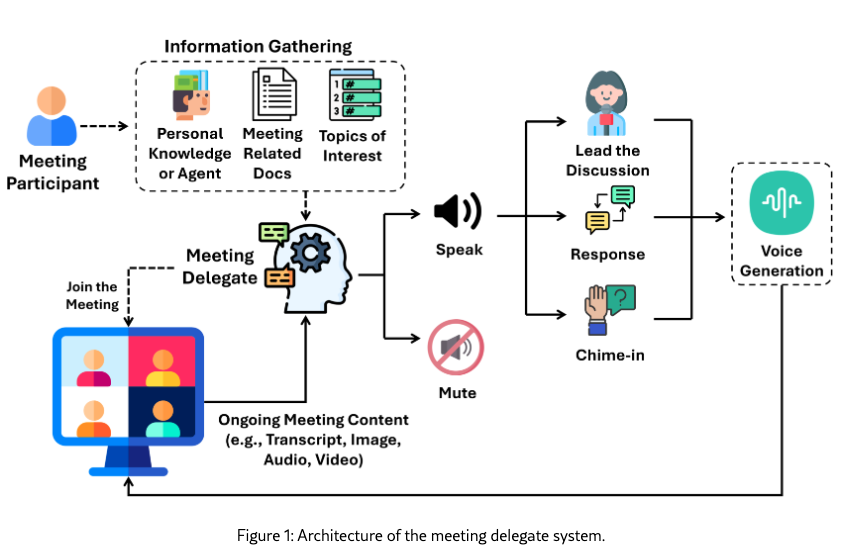
ChatGPT(GPT-5)での作成例と特徴
ChatGPT(GPT-5)は、指示の忠実性と文章の自然な流暢さにおいて非常に優れています。
「決定事項とToDoをテーブル形式で出力して」といった複雑なフォーマット指定や、「口語を文語に直して」といった細かいニュアンスの修正指示を、高い精度で実行します。
2025年8月にリリースされたGPT-5は、思考時間の自動切替機能を搭載しており、議事録要約のような複雑なタスクに対してもじっくり考えて回答する「Thinking」モードが作動しやすいのが特徴です。
安定して高品質な議事録フォーマットを維持したい場合に、最も信頼性が高い選択肢と言えます。
ChatGPTの企業導入を検討している方は、こちらの記事も合わせてご覧ください。
Gemini(旧Bard)での作成例と特徴
GoogleのGeminiは、特にGoogle MeetやGoogleドキュメントなど、Googleエコシステムとの連携に強みがあります。
Geminiは、情報の「要点」を素早く掴み、箇条書きで簡潔にまとめる能力に長けている傾向があります。
ChatGPT(GPT-5)ほど複雑なフォーマット指定への追従性は高くない場合がありますが、会議の概要をスピーディに把握したい場合には非常に有用です。
また、Web検索機能と連携しているため、会議中に出てきた不明な用語や最新のトピックについて、議事録内で補足説明を生成させることも得意です。
Geminiの企業導入を検討している方は、こちらの記事も合わせてご覧ください。
Claude 3での作成例と特徴
AnthropicのClaude 3(特に最上位モデルのOpus)は、他のAIと比較して、一度に入力できるテキスト量(コンテキストウィンドウ)が非常に大きいという最大の特徴があります。
ChatGPTやGeminiでは分割が必要になるような、2〜3時間に及ぶ会議の長文文字起こしテキストであっても、一度にすべて入力して処理させることが可能です。
また、文章生成のトーンが非常に丁寧で、ビジネス文書としての品格を保った出力を得意とします。
長時間の会議の議事録を、分割の手間なく一気に作成したい場合には、Claude 3が最も強力な選択肢となります。
の特徴についてもっと詳しく知りたい方は、こちらの記事も合わせてご覧ください。
claudeで議事録作成をしようと考えている方は、こちらの記事も合わせてご覧ください。
ChatGPTの議事録作成に関するよくある質問(FAQ)
最後に、ChatGPTを使った議事録作成に関して、ユーザーから多く寄せられる質問とその回答をまとめます。
- Q. ChatGPTに音声ファイル(mp3など)を直接アップロードできますか?
- Q. 無料版でも議事録は作成できますか?
- Q. TeamsやZoomと連携して自動で議事録を作る方法はありますか?
- Q. セキュリティが心配ですが、会社で使っても大丈夫ですか?
Q. ChatGPTに音声ファイル(mp3など)を直接アップロードできますか?
A. できません(2025年10月現在)。
ChatGPTはテキストベースのAIであり、音声ファイルや動画ファイルを直接処理する機能は持っていません。
議事録を作成するには、まずWeb会議ツールや専用の文字起こしAIツールを使い、会議の音声を「文字起こしテキスト」に変換する必要があります。そのテキストをChatGPTに入力することで、要約や整形が可能になります。
Q. 無料版でも議事録は作成できますか?
A. はい、作成可能です。
最新のGPT-5モデルは無料版ユーザーにもデフォルトで提供されており、議事録の要約やタスク抽出といった基本的な機能は無料版でも十分に利用できます。
ただし、無料版には制限があります。5時間あたり10メッセージまでという回数制限や、複雑な処理を行う「Thinking」モードの利用が1日1回までに制限されています。
業務で頻繁に利用する場合は、これらの制限が大幅に緩和される有料プラン(ChatGPT Plusなど)への加入をおすすめします。
Q. TeamsやZoomと連携して自動で議事録を作る方法はありますか?
A. ChatGPT単体では自動連携できませんが、専用ツールを使えば可能です。
ChatGPT自体には、TeamsやZoomと直接連携して会議に自動参加し、議事録を作成する機能はありません。
しかし、本記事で紹介した「YOMEL」や「スマート書記」のようなAI議事録自動作成ツールを利用すれば、それらがTeamsやZoomと連携し、会議終了と同時に自動で議事録ドラフトを作成・共有することが可能になります。
Q. セキュリティが心配ですが、会社で使っても大丈夫ですか?
A. デフォルト設定のまま機密情報を入力するのは危険です。
無料版や有料版(Plus)のChatGPTをそのまま使うと、入力した文字起こしデータがAIの学習に使われ、機密情報が漏洩するリスクがあります。
会社で利用する場合は、必ずデータの学習をオフにする設定(オプトアウト)を行うか、入力データが学習に使われないことが契約で保証されているAPI経由、または「ChatSense」のような法人向け専用サービスを導入する必要があります。
セキュリティポリシーを確認し、適切な環境で利用することが必須条件です。
まとめ
企業は労働力不足や業務効率化の課題を抱える中で、生成AIの活用がDX推進や業務改善の切り札として注目されています。
しかし、実際には「どこから手を付ければいいかわからない」「社内にAIリテラシーを持つ人材がいない」といった理由で、導入のハードルが高いと感じる企業も少なくありません。
そこでおすすめしたいのが、Taskhub です。
Taskhubは日本初のアプリ型インターフェースを採用し、200種類以上の実用的なAIタスクをパッケージ化した生成AI活用プラットフォームです。
たとえば、メール作成や議事録作成、画像からの文字起こし、さらにレポート自動生成など、さまざまな業務を「アプリ」として選ぶだけで、誰でも直感的にAIを活用できます。
しかも、Azure OpenAI Serviceを基盤にしているため、データセキュリティが万全で、情報漏えいの心配もありません。
さらに、AIコンサルタントによる手厚い導入サポートがあるため、「何をどう使えばいいのかわからない」という初心者企業でも安心してスタートできます。
導入後すぐに効果を実感できる設計なので、複雑なプログラミングや高度なAI知識がなくても、すぐに業務効率化が図れる点が大きな魅力です。
まずは、Taskhubの活用事例や機能を詳しくまとめた【サービス概要資料】を無料でダウンロードしてください。
Taskhubで“最速の生成AI活用”を体験し、御社のDXを一気に加速させましょう。